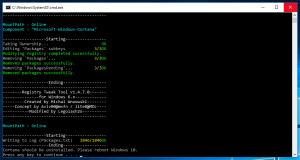Deaktivieren Sie den Netzschalter auf dem Anmeldebildschirm in Windows 10
Kürzlich haben wir behandelt, wie es geht Verstecke das Netzwerksymbol auf dem Sperrbildschirm und der Anmeldebildschirm. Heute werden wir sehen, wie Sie den Netzschalter vom Anmeldebildschirm in Windows 10 entfernen können. Dies kann mit einem einfachen Registry-Tweak erfolgen.
Die Netztaste wird auf dem Anmeldebildschirm in Windows 10 angezeigt. Es ermöglicht dem Benutzer, den PC herunterzufahren und neu zu starten. Wenn von der Hardware unterstützt, enthält das Power-Button-Menü auch Befehle für "Sleep" und "Ruhezustand". Sie können Ihren PC also direkt über den Anmeldebildschirm ausschalten, ohne sich anzumelden.
Sie können diese Schaltfläche ausblenden, um die Sicherheit Ihres PCs zu verbessern, damit nur autorisierte Benutzer Zugriff auf den Befehl zum Herunterfahren haben. Sobald Sie den Netzschalter deaktivieren, verschwindet er vom Anmeldebildschirm. Auch wenn Sie Ihren PC sperren, müssen Sie sich oder eine andere Person anmelden, bevor Sie ihn herunterfahren. Denken Sie daran, bevor Sie fortfahren.
Deaktivieren Sie den Netzschalter auf dem Anmeldebildschirm in Windows 10
- Offen Registierungseditor.
- Gehen Sie zum folgenden Registrierungsschlüssel:
HKEY_LOCAL_MACHINE\SOFTWARE\Microsoft\Windows\CurrentVersion\Policies\System
Tipp: siehe So springen Sie mit einem Klick zum gewünschten Registrierungsschlüssel.
- Erstellen Sie hier einen neuen 32-Bit-DWORD-Wert und benennen Sie ihn HerunterfahrenohneAnmeldung. Lassen Sie die Wertdaten 0. Hinweis: Auch wenn Sie Ausführen einer 64-Bit-Windows-Version, müssen Sie noch einen 32-Bit-DWORD-Wert erstellen.
-
Abmelden von Windows 10 um die durch diese Optimierung vorgenommenen Änderungen anzuwenden.
Sobald dies erledigt ist, verschwindet die Power-Taste vom Anmeldebildschirm. Siehe den Screenshot unten.
Vor:
Nach:
Um Zeit zu sparen, können Sie hier gebrauchsfertige Registrierungsdateien herunterladen:
Registrierungsdateien herunterladen
Alternativ können Sie Winaero Tweaker verwenden. Es hat die entsprechende Option unter der Kategorie Boot and Logon:
Sehen Sie sich das folgende Video an, um diesen Trick in Aktion zu sehen:
Tipp: Sie können unseren Youtube-Kanal abonnieren HIER.
Das ist es. Um die Standardeinstellungen wiederherzustellen, löschen Sie den Wert HerunterfahrenohneAnmeldung die du erstellt hast.